Как управлять компьютером с телефона через браузер Google Chrome
Иногда нужно подключиться к компьютеру удаленно, а в руках есть только смартфон. Например, если вы хотите помочь родителям или друзьям с настройкой ПК. Чтобы организовать удаленное управление компьютером с мобильного устройства под Android нужен только браузер на основе Chrome. Яндекс.Браузер тоже подойдет, я проверил.
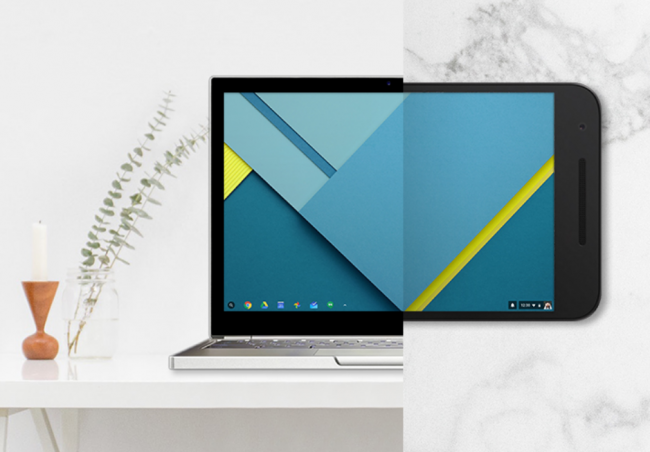
Что нужно сделать на компьютере
Открыть браузер и перейти по этому адресу, скачать дополнение и установить его.
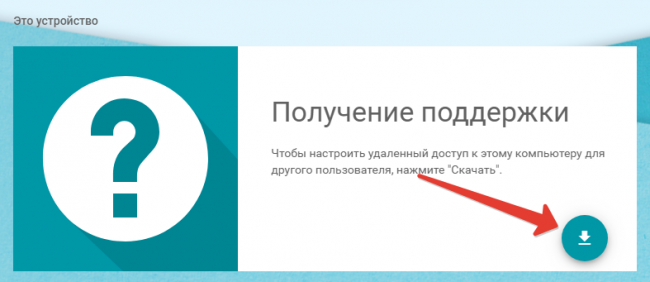
Перейдите во вкладку Удаленный доступ.

После выбора компьютера пользователю предлагается создать пин-код. Он одноразовый, действует только на время этого сеанса.
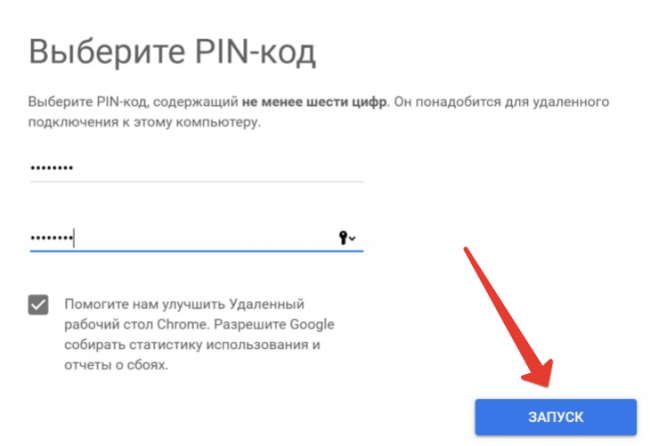
Также можно задать имя, под которым ваш сеанс будет виден в интернете. По умолчанию это Desktop с буквами и цифрами.
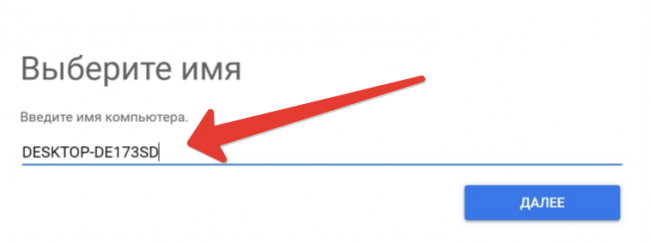
Что нужно сделать на смартфоне
Для начала сеанса удаленного доступа к настольному компьютеру нужно скачать мобильное приложение Удаленный рабочий стол Chrome. При запуске вы увидите список доступных для соединения имен сеансов.
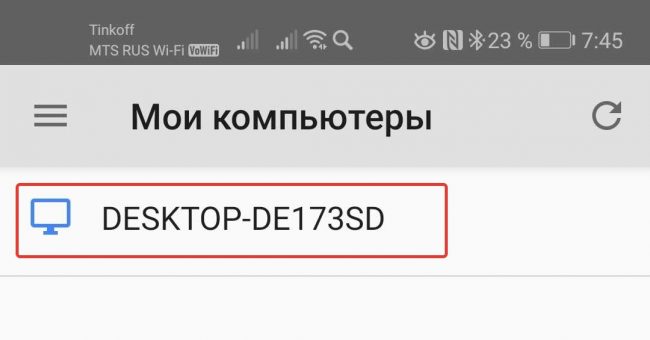
При нажатии на нужный запрашивается ранее установленный PIN-код.
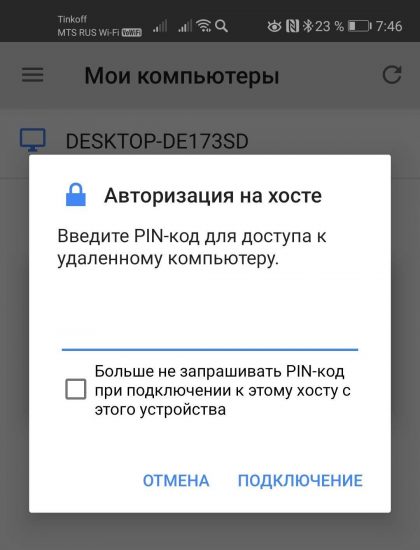
Ощущения от управления компьютером с телефона странные. Обратите внимание на курсор мышки. Его можно таскать с помощью пальца по экрану. Один тап — нажатие левой клавиши мыши.
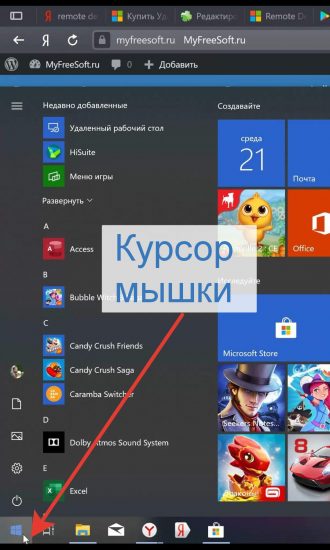
Управление другим компьютером из браузера
Чтобы создать традиционный удаленный доступ к Рабочему столу, нужно пройти по этой ссылке. Страница та же, но вкладка Удаленная поддержка. Один человек должен разрешить доступ по кнопке Сгенерировать код.
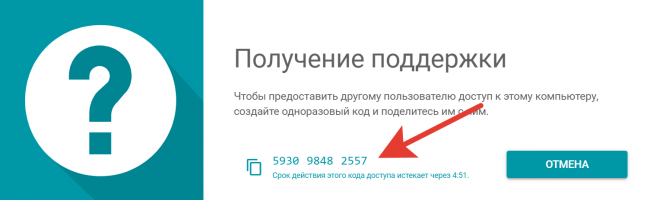
Удаленный помощник выбирает Предоставление поддержки и вводит код.
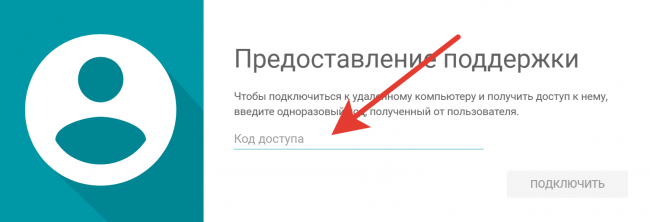
Преимущество такого способа удаленной помощи — не нужно скачивать и устанавливать платные программы TeamViewer, Ammy Admin и подобные.
Понравилась статья? Поделитесь!